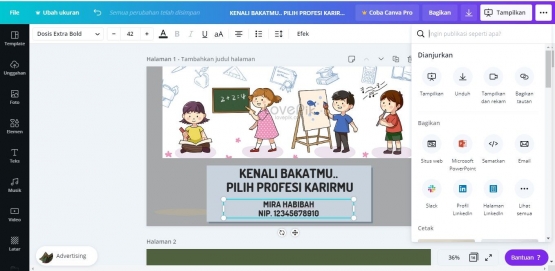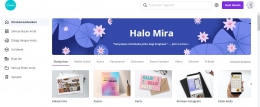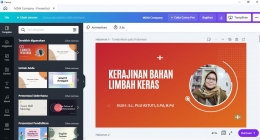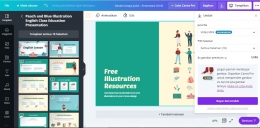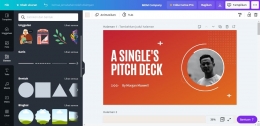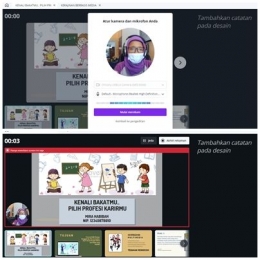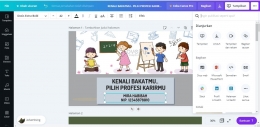Namun yang harus diketahui, karena kita menggunakan aplikasi Canva gratis jadi tidak semua template bisa kita gunakan.
Sebagian ada yang berbayar. Oleh karena itu sebelum menggunakan template Canva, setelah kita klik terapkan semua halaman, kita langsung klik tombol tanda panah ke bawah untuk mengetahui apakah template itu gratis atau termasuk gambar premium dimana kita bisa menggunakannnya jika kita mendaftar pada aplikasi Canva Pro.
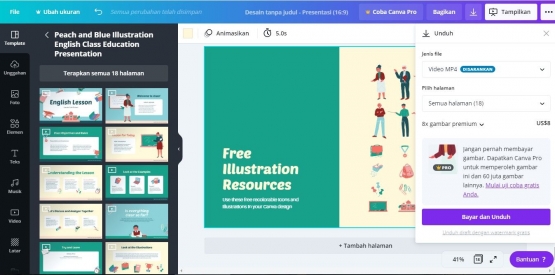
- Ilustrasi dan Ikonnya termasuk Ikon Animasi Tersedia
Ini yang menarik dari aplikasi Canva adalah banyaknya ikon dan animasi yang bisa kita tambahkan dalam template. Kita bisa memasukan foto atau video dalam slide dengan berbagai macam bingkai hanya dengan tinggal memilih bingkai yang kita mau. Begitu juga jika ingin menambahkan animasi ataupun sticker lainnya. Kita tinggal meng klik dua kali kemudian ikon itu sudah muncul di slide kita.
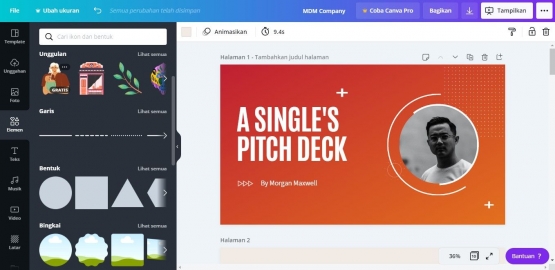
- Template bisa disimpan dalam bentuk PDF, JPG atau MP4
Salah satu kelebihan aplikasi Canva adalah kita bisa menyimpan slide kita tidak hanya dalam bentuk video tapi bisa juga dalam bentuk PDF, PNG ataupun JPG. Jadi kita tidak perlu mengekspor dahulu file kita namun kita langsung memilih akan disimpan dalam bentuk apa presentasi kita. Caranya dengan meng-klik ikon panah ke bawah nanti ada pilihan jenis penyimpanannya.
- Adanya Fitur Talking Presentation
Ini kelebihan lain yang belum dimiliki oleh aplikasi pembuat media pembelajaran. Jika kita menggunakan Microsoft Power Point untuk menambahkan video wajah kita harus menggunakan aplikasi video lainnya (seperti kine master) tetapi berbeda dengan di aplikasi Canva, dimana kita bisa memunculkan wajah kita sambil menerangkan slide demi slide pembelajaran. Praktis kan?
Caranya dengan mengklik ikon titik tiga di pinggir layar sebelah kanan, lalu pilih fitur rekaman
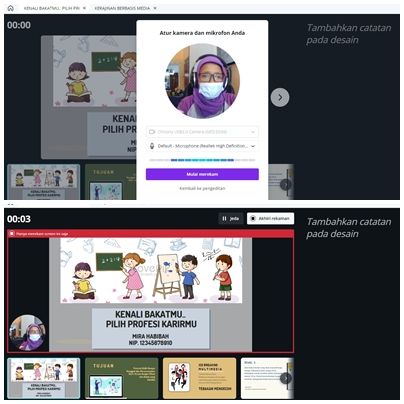
- Memiliki Akses langsung ke Email, Google Drive, Dropbox dan lainnya
Terakhir kelebihan dari aplikasi Canva adalah bahwa hasil media pembelajaran yang kita buat biasa kita simpan di drive kita ataupun di email kita.